Ved TechieWriter
Sådan slettes apps, der har adgang til din Google-konto: - Når du forsøger at oprette en konto med et nyt websted eller en ny applikation, får du nogle gange muligheden for at gennemføre loginproceduren med din Google konto. Hvis du beslutter dig for at fortsætte med denne mulighed, som du får, er du ikke forpligtet til at indtaste dine personlige oplysninger igen, da disse oplysninger vil blive indsamlet af den nye app eller det nye sted fra din Google konto. Dette er fordi Google kan fungere som mellemmand mellem dig og det nye websted eller den nye app. Dette kan komme til nytte ganske mange gange, da udfyldning af personlige oplysninger igen og igen ikke er et spændende tidsforløb, som nogen gerne vil se frem til. Men dette kan forårsage problemer, da de apps, som du har givet adgang til din Google konto, fortsæt med at få adgang til data, så længe du ikke tilbagekalder adgangstilladelserne. Læs videre for at lære, hvordan du finder de apps, du har givet tilladelse til at få adgang til
Google konto og at tage denne tilladelse tilbage med et meget få antal trin.TRIN 1
- For at se alle de apps, der i øjeblikket har adgang til din Google konto, skal du navigere til siden med sikkerhedsindstillinger og tilladelser Google konto. For det kan du simpelthen Klik her. Når du klikker på det givne link, bliver du bedt om at indtaste dit Google loginoplysninger til konto. Log ind med Google konto, som du vil køre afkrydsningsfeltet på.
TRIN 2
- Når du logger ind på din Google konto, vil du blive omdirigeret til den webside, der er berettiget Apps, der er forbundet til din konto. Her vil du være i stand til at se alle de apps eller websteder, der direkte kan få adgang til de oplysninger, du har givet til din Google konto.

TRIN 3
- Hvis du klikker på en bestemt post, får du en knap med navnet FJERNE at tilbagekalde enhver adgang, som dette websted eller app har over din Google konto. Så vælg den app eller det websted, du vil fjerne, og klik på FJERNE knap. I skærmbilledet nedenfor har jeg valgt Truecaller som et eksempel.
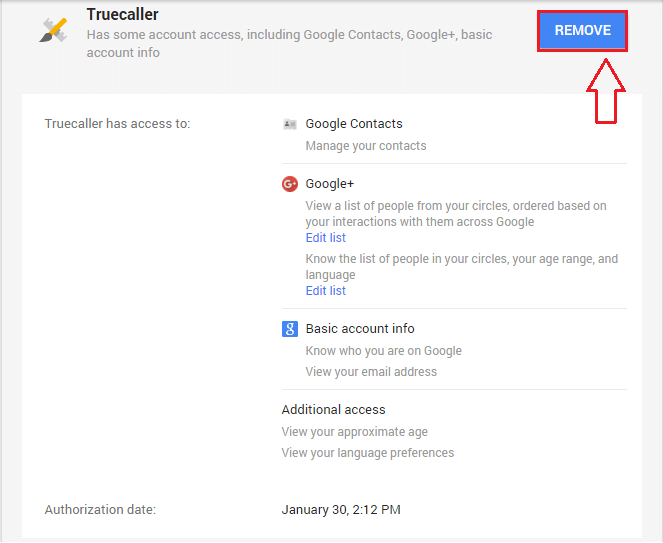
TRIN 4
- Nu en pop op-alarm, der hedder Fjern adgang åbner op. Dette er kun til bekræftelse. Klik på Okay knappen for at fortsætte med fjernelsen.

Det er det. Nu kan du nemt kontrollere tilladelsen til apps eller websteder til at få adgang til din Google konto. Håber du fandt artiklen nyttig.


